
闪电音频剪辑软件免费版
v3.1.4.0 官方版- 软件大小:47.22 MB
- 软件语言:简体中文
- 更新时间:2021-04-17
- 软件类型:国产软件 / 音频处理
- 运行环境:WinAll, WinXP, Win7, Win10
- 软件授权:免费软件
- 官方主页:https://www.callmysoft.com/
- 软件等级 :
- 软件厂商:江下信息科技(惠州)有限公司
- 介绍说明
- 下载地址
- 精品推荐
- 相关软件
- 网友评论
闪电音频剪辑软件电脑版是一款功能强大的音频剪辑工具,带来了多种多样的剪辑工具可供用户编辑使用,包括音频剪切、改变速率、淡入浅出、音频降噪等,操作十分简单,可以轻松制作出想要的音频效果,尤其适合新手使用。
闪电音频剪辑软件免费版简介:
专业高效的音频剪辑软件,支持多种音频格式的导入,提供剪切、合并、混流、降噪等等多种编辑功能,简单易操作!
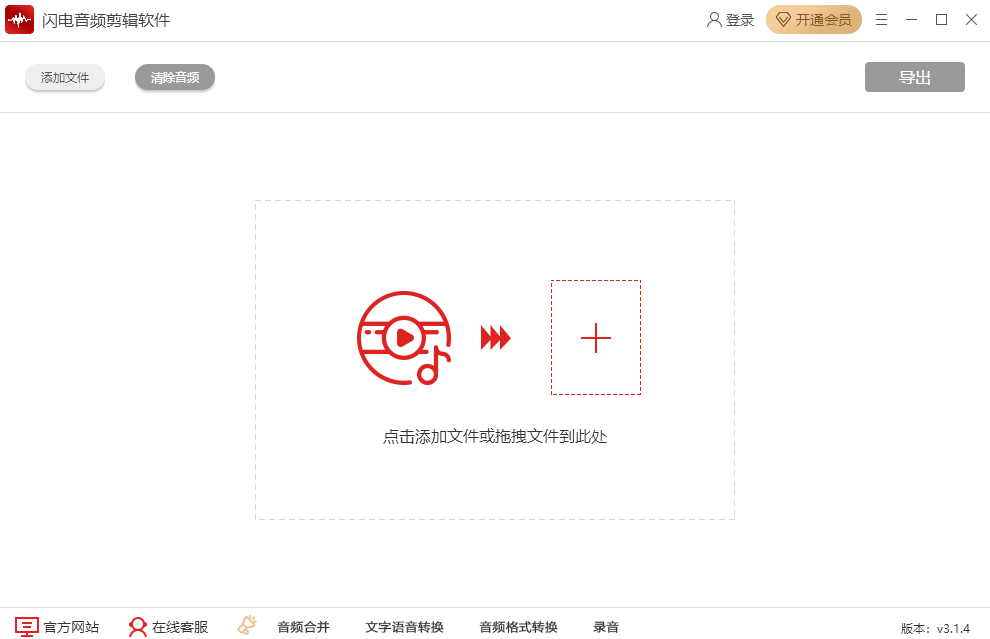
安装步骤:
1、在本站下载下载闪电音频剪辑软件软件安装包,双击打开下载的.exe文件,进入软件安装界面
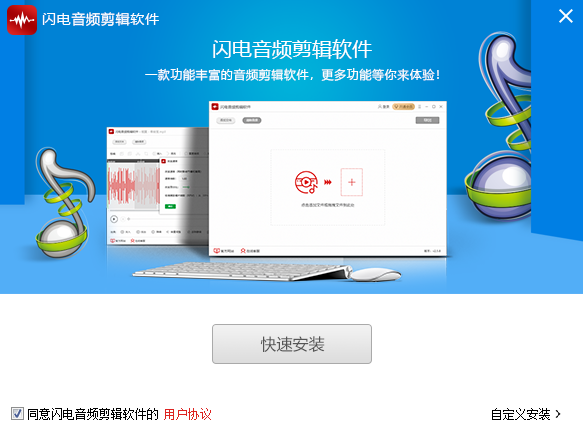
2、选择安装位置界面,我们可以选择默认安装,直接点击界面下方的快速安装,软件会默认安装到系统C盘中。或者点击浏览选择合适的安装位置后再点击下一步。
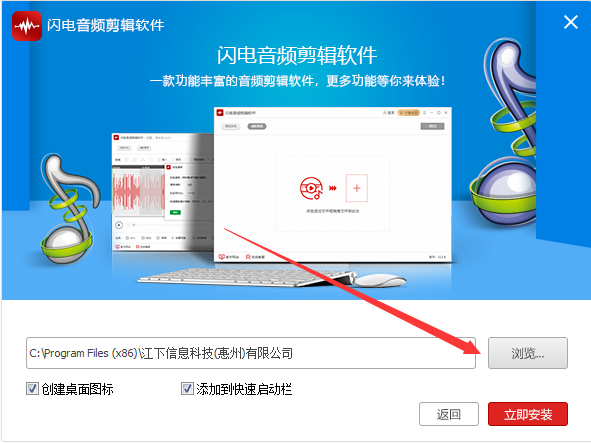
3、闪电音频剪辑软件软件正在安装中,耐心等待。安装完成即可使用
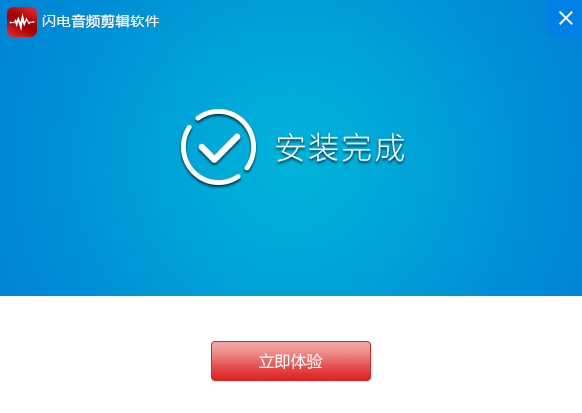
闪电音频剪辑软件使用教程:
怎么给音频添加上淡入淡出的效果?
打开软件后,点击“添加文件”或者直接将音频文件拖拽到软件中。在这里,我们点击“播放”按钮。其中,绿色实线为当前播放位置,蓝色实线为当前选中位置。
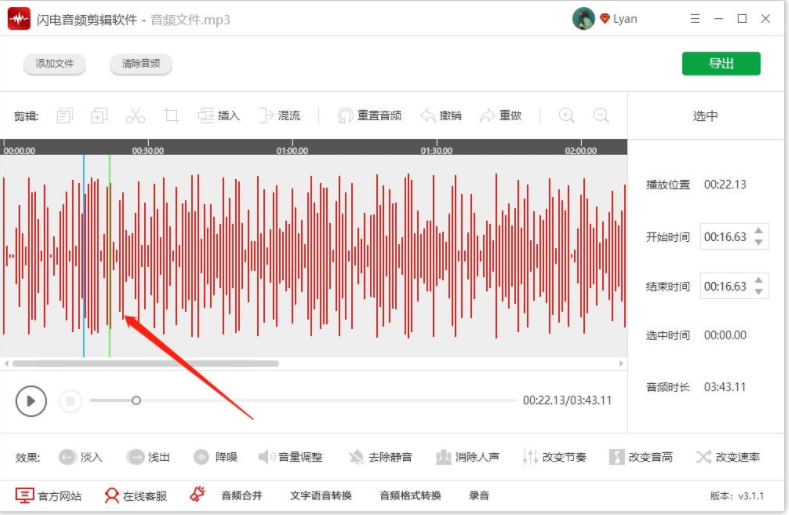
根据需要,选择一段需要加入特效的段落。然后在左下角,选择需要加入的特效,如淡入或淡出。其中,为了达到更好的效果,时间上建议选取5-10s。
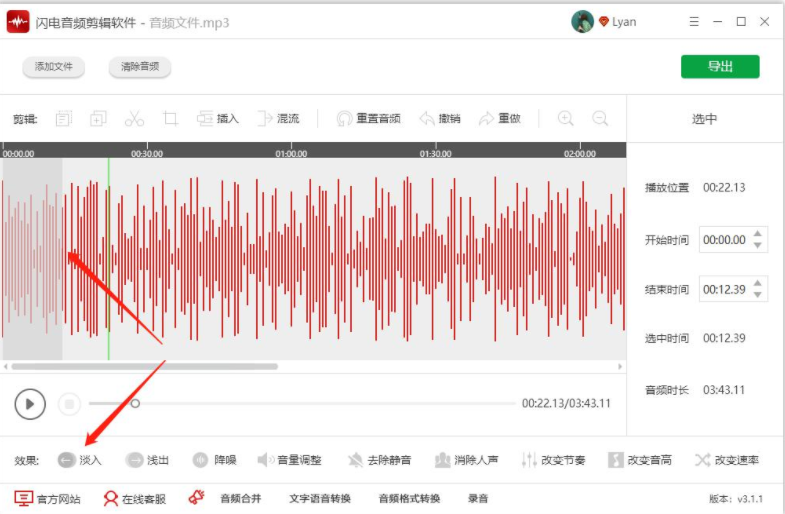
作为参考,这里给音频开头位置加入淡入效果。音频结尾加入淡出效果。加入特效后,点击“播放”可预览当前效果。然后,点击右上角的“导出”即可。最后,在这里设置导出的格式和输出目录,点击“确定”就结束了!
如何选择高质量音频导出?
打开音频剪辑软件,选择“添加文件”将音频添加进来。添加后,我们可设置音频效果以及剪辑等功能。
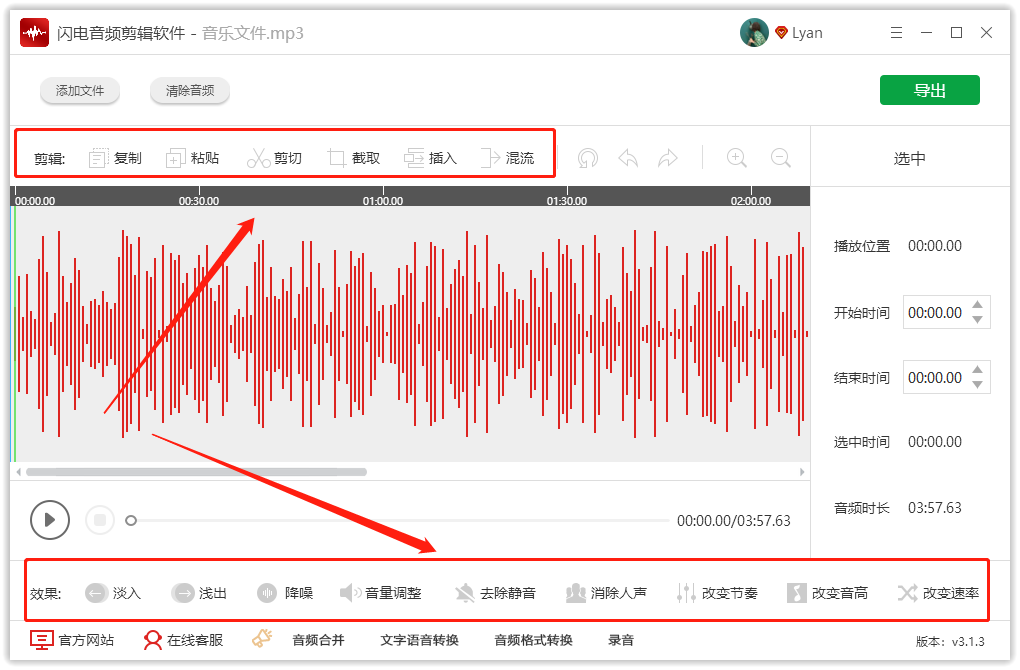
然后,选择“导出”。在这里,我们可选择“音频质量”,数值越大,音质就越好。
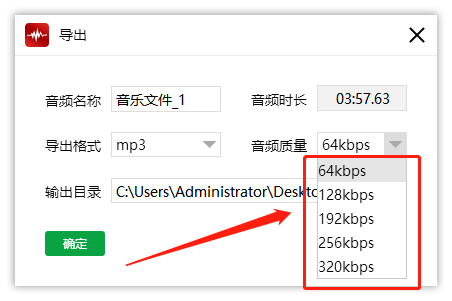
最后,点击“确定”就可以了。导出成功后,点击“前往导出文件位置”浏览音频文件即可。
使用指导:
音频剪切
导入音频后,选中要剪切的区域,点击剪切按钮,选中部分就会被剪切删除
音频混流
导入音频文件后,可选中“将复制的音频片段跟原音频混流”或者添加新的音频进行混流,点击确定即可混流完成
音频合并
导入音频文件,点击”插入音频“按钮,选择要插入的音频文件,调整插入位置,导出即可
音频降噪
导入音频文件,点击”插入音频“按钮,选择要插入的音频文件,调整插入位置,导出即可
去除静音
选中导入的音频,点击“去除静音”就能将音频中的静音去除
改变速率
选中导入的音频,点击“改变速率”,可调整音频改变的速率倍数、百分比以及转数等参数
改变节奏
选中导入的音频,点击“改变节奏”按钮,可自行在弹框中调整“改变百分比”、“节拍数”等
消除人声
选中导入的音频,点击“消除人声”,自行设置对应参数,即可消除人声
淡入、浅出
选中导入的音频,点击“淡入”或者“淡出”按钮即可
改变音高
选中导入的音频,点击“改变音高”按钮,根据需求调整音频音高、音阶以及频率等参数
下载地址
- Pc版
闪电音频剪辑软件免费版 v3.1.4.0 官方版
精品推荐
- 音频剪辑软件

音频剪辑软件 更多+
音频剪辑软件是剪辑过程中经常用会使用到一类软件,不仅能对音乐文件进行修改和调制,而且还能自定义音频播放顺序,能轻松制作出属于你的个性音乐。多种切换功能随你任意选择,让每一个人都能成为最棒的剪辑大师。
-

闪电音频剪辑软件免费版 v3.1.4.0 官方版 47.22 MB
下载/简体中文 v3.1.4.0 官方版 -

adobe audition cc 2019最新版 v12.0 最新版 457.50 MB
下载/简体中文 v12.0 最新版 -
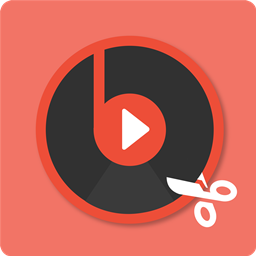
音频剪辑大师手机版 v47 安卓版 45.6 MB
下载/简体中文 v47 -

sound forge audio studio12中文版(音频编辑软件) 官方版 222.70 MB
下载/简体中文 官方版 -

音频裁剪大师 v22.2.42 安卓手机版 148.79 MB
下载/简体中文 v22.2.42 -

趣橙音乐剪辑精灵软件 v1.9.7 安卓版 55.2 MB
下载/简体中文 v1.9.7 -

易剪音频剪辑手机版 v1.0.2 安卓版 20.55 MB
下载/简体中文 v1.0.2 安卓版
本类排名
本类推荐
装机必备
换一批- 聊天
- qq电脑版
- 微信电脑版
- yy语音
- skype
- 视频
- 腾讯视频
- 爱奇艺
- 优酷视频
- 芒果tv
- 剪辑
- 爱剪辑
- 剪映
- 会声会影
- adobe premiere
- 音乐
- qq音乐
- 网易云音乐
- 酷狗音乐
- 酷我音乐
- 浏览器
- 360浏览器
- 谷歌浏览器
- 火狐浏览器
- ie浏览器
- 办公
- 钉钉
- 企业微信
- wps
- office
- 输入法
- 搜狗输入法
- qq输入法
- 五笔输入法
- 讯飞输入法
- 压缩
- 360压缩
- winrar
- winzip
- 7z解压软件
- 翻译
- 谷歌翻译
- 百度翻译
- 金山翻译
- 英译汉软件
- 杀毒
- 360杀毒
- 360安全卫士
- 火绒软件
- 腾讯电脑管家
- p图
- 美图秀秀
- photoshop
- 光影魔术手
- lightroom
- 编程
- python
- c语言软件
- java开发工具
- vc6.0
- 网盘
- 百度网盘
- 阿里云盘
- 115网盘
- 天翼云盘
- 下载
- 迅雷
- qq旋风
- 电驴
- utorrent
- 证券
- 华泰证券
- 广发证券
- 方正证券
- 西南证券
- 邮箱
- qq邮箱
- outlook
- 阿里邮箱
- icloud
- 驱动
- 驱动精灵
- 驱动人生
- 网卡驱动
- 打印机驱动







































网友评论